Das Erstellen des idealen Dokuments ist von entscheidender Bedeutung, egal ob Sie Student, Berufstätiger oder einfach jemand sind, der seine Gedanken ordnen möchte. Microsoft Word bietet zahlreiche Formatierungsoptionen, um sicherzustellen, dass Ihre Inhalte sauber und aufpoliert aussehen. Eine solche Option ist der doppelte Abstand, der die Lesbarkeit Ihres Textes verbessern kann.
Microsoft Word erleichtert das Anpassen des Zeilenabstands und bietet mehrere Möglichkeiten, diese Aufgabe zu erledigen. Noch besser: Sie können den doppelten Zeilenabstand als Standardformat für alle zukünftigen Dokumente festlegen.
Inhaltsverzeichnis
Welche Schreibstile erfordern doppelten Zeilenabstand?
Bei verschiedenen akademischen und professionellen Schreibstilen ist häufig ein doppelter Zeilenabstand erforderlich, um die Lesbarkeit zu verbessern und das Bearbeiten oder Kommentieren zu erleichtern. Hier sind einige der bekannteren Schreibstile, die normalerweise doppelte Abstände erfordern.
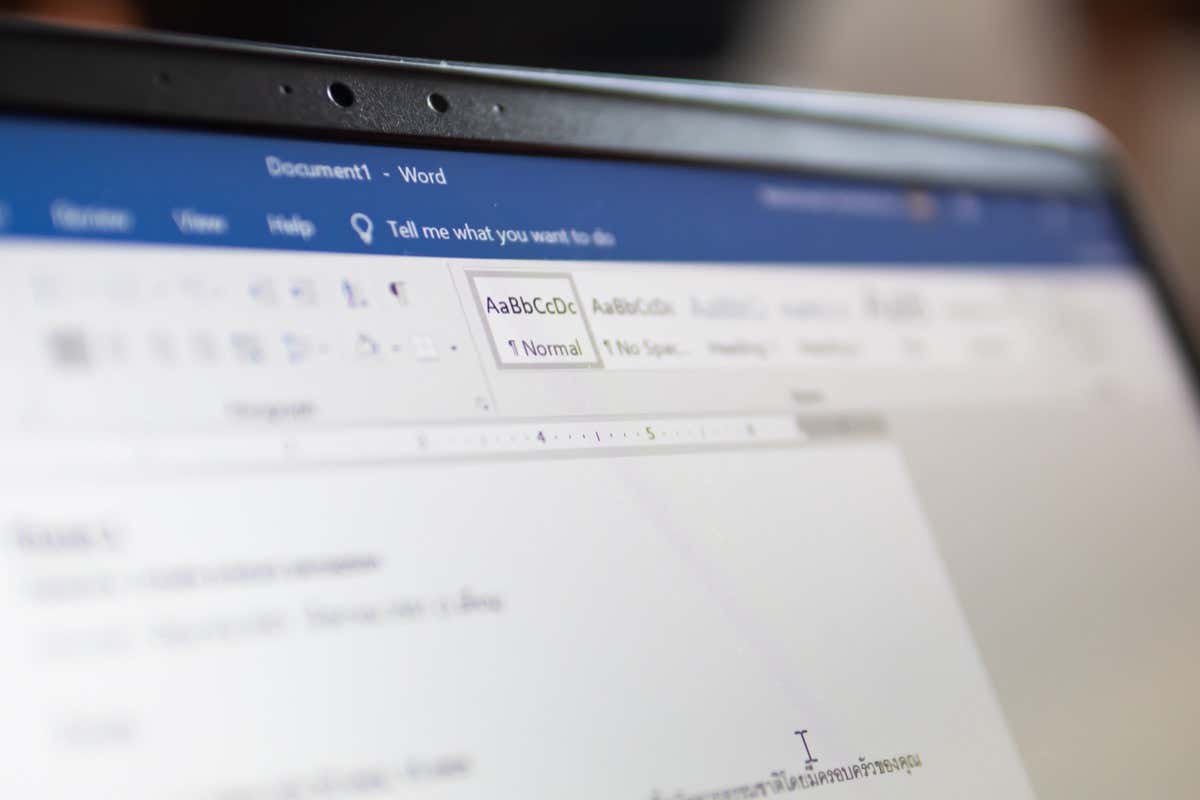 American Psychological Association (APA) Stil: Wird häufig zum Verfassen von Forschungsarbeiten und Aufsätzen in den Sozialwissenschaften, der Pädagogik und der Psychologie verwendet. Stil der Modern Language Association (MLA): Wird häufig zum Verfassen von Aufsätzen und zum Zitieren von Quellen in den Geistes-und Geisteswissenschaften verwendet. Chicago Manual of Style (CMS): Wird in verschiedenen Disziplinen verwendet, darunter Geschichte, Literatur und Kunst, und häufig bei der Buchveröffentlichung und Manuskripterstellung.
American Psychological Association (APA) Stil: Wird häufig zum Verfassen von Forschungsarbeiten und Aufsätzen in den Sozialwissenschaften, der Pädagogik und der Psychologie verwendet. Stil der Modern Language Association (MLA): Wird häufig zum Verfassen von Aufsätzen und zum Zitieren von Quellen in den Geistes-und Geisteswissenschaften verwendet. Chicago Manual of Style (CMS): Wird in verschiedenen Disziplinen verwendet, darunter Geschichte, Literatur und Kunst, und häufig bei der Buchveröffentlichung und Manuskripterstellung.
Unabhängig davon müssen Sie dennoch nach den spezifischen Richtlinien für den von Ihnen verwendeten Schreibstil fragen. Einzelne Institutionen, Professoren oder Herausgeber können ihre eigenen Vorlieben oder Anforderungen hinsichtlich des Zeilenabstands haben.
Doppelter Abstand im gesamten Dokument
Sie können eine Einstellung anpassen, die im gesamten Dokument, einschließlich zukünftiger Bearbeitungen, einen doppelten Abstand eingibt. Hier ist wie.
Öffnen Sie das Word-Dokument, für das Sie den doppelten Leerraum festlegen möchten, und klicken Sie dann auf die Registerkarte „Design“. Klicken Sie auf Absatzabstand. Wählen Sie unten im Dropdown-Menü die Option „Doppelt“ aus. 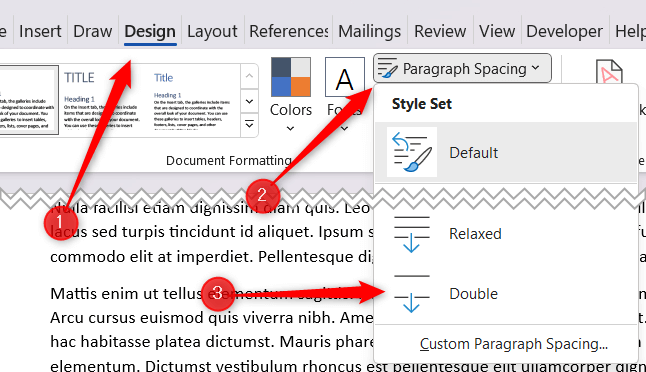
Das Dokument ist jetzt auf doppeltes Leerzeichen eingestellt.
Teil eines Dokuments mit doppeltem Leerzeichen versehen
Manchmal müssen Sie möglicherweise nur einen Teil eines Dokuments mit doppeltem Leerzeichen versehen. Beispielsweise verwendet CMS für den Haupttext einen doppelten Zeilenabstand, während Fuß-und Endnoten im Allgemeinen einen einfachen Zeilenabstand haben. In diesem Fall möchten Sie nur den Textkörper des Dokuments mit doppeltem Abstand versehen.
Öffnen Sie das Dokument und wählen Sie den Text aus, dessen Leerzeichen Sie verdoppeln möchten, indem Sie darauf klicken und den Cursor darüber ziehen. Klicken Sie auf das Symbol „Absatzeinstellungen“ in der Gruppe „Absatz“ der Registerkarte „Startseite“. Dies ist das Symbol in der unteren rechten Ecke der Gruppe. 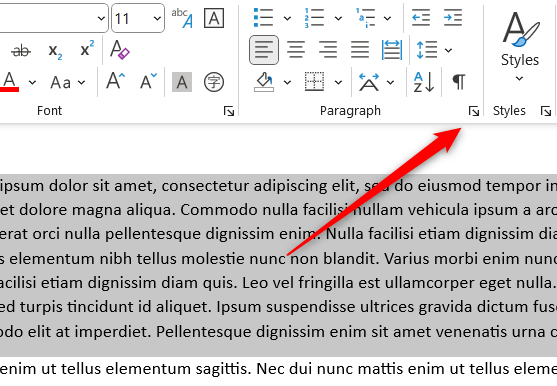 Das Absatzfenster wird angezeigt. Klicken Sie auf den Abwärtspfeil unter der Option „Zeilenabstand“ in der Gruppe „Abstand“. Wählen Sie „Doppelt“ aus dem Dropdown-Menü aus und klicken Sie dann auf „OK“.
Das Absatzfenster wird angezeigt. Klicken Sie auf den Abwärtspfeil unter der Option „Zeilenabstand“ in der Gruppe „Abstand“. Wählen Sie „Doppelt“ aus dem Dropdown-Menü aus und klicken Sie dann auf „OK“.
Der ausgewählte Text ist jetzt auf doppelte Leerzeichen eingestellt.
Verdoppeln Sie den Abstand in einem Dokument ganz oder teilweise mit einer Tastenkombination.
Es gibt auch eine Tastenkombination, mit der Sie den Abstand auf das Doppelte festlegen können. Wählen Sie zunächst den Text aus, dessen Leerzeichen Sie verdoppeln möchten. Anschließend können Sie einen Teil des Dokuments auswählen, indem Sie mit der Maus auf den Text klicken und ihn ziehen, oder Sie können den gesamten Text im Dokument auswählen, indem Sie Strg + A drücken.
Sobald der Text ausgewählt ist, haben Sie alles Sie müssen lediglich Strg + 2 drücken. Der Text ist jetzt auf doppeltes Leerzeichen eingestellt.
Double Leerzeichen als Standardzeilenabstand festlegen
Wenn die meisten Dokumente, die Sie in Word erstellen, auf Double Leerzeichen eingestellt werden sollen, können Sie Double Leerzeichen als Standardzeilenabstand festlegen Sie müssen den Abstand nicht für jedes Dokument einzeln festlegen.
Öffnen Sie Word und klicken Sie auf die Registerkarte „Design“. Wählen Sie „Absatzabstand“ > „Benutzerdefinierter Absatzabstand“. 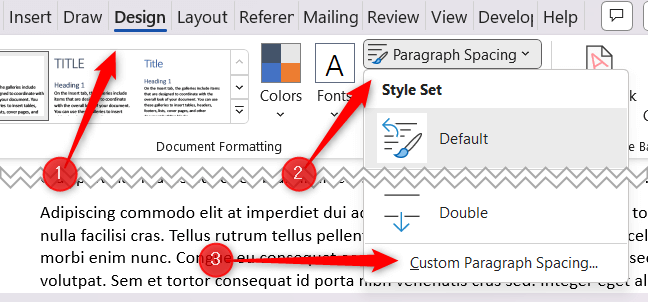 Das Fenster „Stil verwalten“ wird angezeigt. Wählen Sie „Doppelt“ unter „Zeilenabstand“. Wählen Sie die Blase neben „Neue Dokumente basierend auf dieser Vorlage“ und dann „OK“ aus.
Das Fenster „Stil verwalten“ wird angezeigt. Wählen Sie „Doppelt“ unter „Zeilenabstand“. Wählen Sie die Blase neben „Neue Dokumente basierend auf dieser Vorlage“ und dann „OK“ aus. 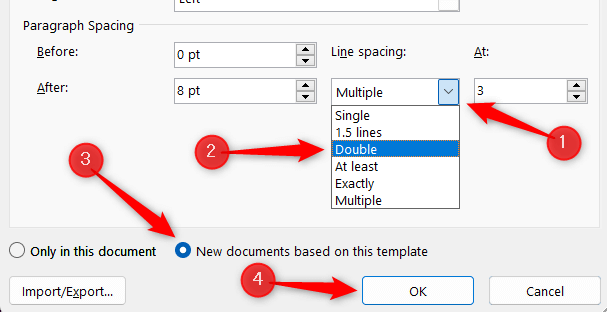
Alle zukünftigen Dokumente werden auf doppeltes Leerzeichen gesetzt.